Step1:建立隐私图片文件夹
首先,我们要将需要隐藏的图片从所有图片中择出来,单独放入一个文件夹内。这就用到了最新版美图看看安卓版的移动复制及新建图片文件夹功能。在相册列表页点击左键软件就会弹出新建文件夹的按钮。而想要移动单张图片,就长按此图片,即会弹出照片选项的菜单,示意如图1所示。这些简单好用的功能也能帮助我们实现日常对图片的整理与归类,非常实用。

▲图1 新建、复制、移动功能示意
Step2:一键进行文件夹隐藏
已经将需要隐藏的图片放进特定文件夹后,现在只需长按此文件夹,从弹出菜单里点选“隐藏”项,即可简单快捷的实现隐藏了,如图2所示。值得注意的是,默认的相机拍摄文件夹不能隐藏。
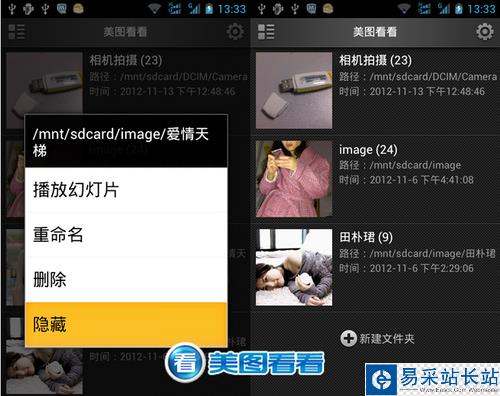
▲图2 在美图看看安卓版中隐藏图片文件夹
经过上述设置后,被隐藏的图片文件夹就不会在手机目录中显示了,由此也就达到了隐私保护的目的。如果自己想看这些隐藏的图片,只需要进入“设置-管理隐藏项”界面,点击相应图片文件夹右边的“恢复”按钮即可,如图3所示。
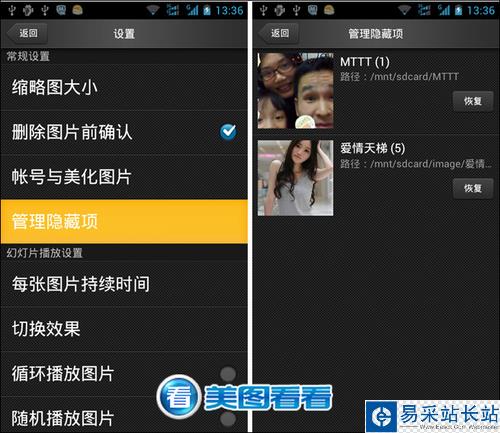
▲图3 恢复隐藏的图片文件夹
更有特色的是,美图看看安卓版不仅具备流畅的手机看图速度,而且针对不同用户的应用实际,还有一些新鲜的功能应用值得用用。比如图片美化以及拼图操作等。在软件里打开一张图片,直接就可对其进行一键特效美化;而多张图片又可方便的使用软件提供的拼图功能,来拼接微博图。效果示意如图4所示:
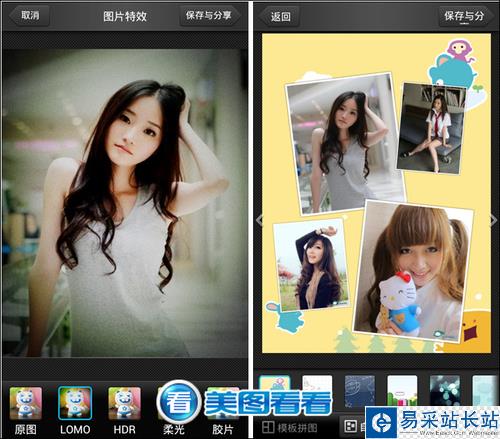
▲图4 图片美化及拼图功能示意
美图看看安卓版是一款非常小巧但功能应用又非常全面的Android手机看图软件。在这款软件里,不仅可以流畅浏览高清大图,而且还可以根据需要对图片进行简单的编辑处理,比如前面介绍的图片美化或是拼图等;更值得一用的是软件提供的网络分享功能,可以一键直接分享手机图片到新浪微博等地。所以,美图看看安卓版应该成为你必装的手机看图软件哦!
新闻热点
疑难解答